Већина корисника који су надоградили са Виндовс 10 на Виндовс 11 сматра да је нова верзија Виндовс-а прилично елегантна и кохезивна за употребу. Међутим, трака задатака је једна област у којој се корисници осећају изнервираним због њених ограничења. Морате да користите апликације независних произвођача да једноставно разгрупишете иконе на траци задатака, а пре ажурирања за Виндовс 11 2022 више нисте могли да превлачите и испуштате ставке на траци задатака. У ствари, не постоји уграђен начин да се трака задатака помери на врх. Рекавши то, доносимо вам детаљан водич о томе како да померите траку задатака на врх или на страну у оперативном систему Виндовс 11. Можете лако да промените позицију траке задатака Виндовс 11 са неколико једноставних промена. С тим у вези, пређимо на водич.
Преглед садржаја
Померите траку задатака на врх или страну на Виндовс 11 (2022)
Ево корака које треба да следите да бисте померили траку задатака на горњу или леву/десну страну у оперативном систему Виндовс 11. Додали смо три различита начина за промену положаја траке задатака у оперативном систему Виндовс 11, па хајде да заронимо.
Како померити траку задатака на врх у оперативном систему Виндовс 11
1. Да бисте померили траку задатака на врх у оперативном систему Виндовс 11, потребно је да унесете неке промене у Регистри. За почетак, притисните тастер Виндовс и унесите „регистри“ у траку за претрагу. Затим отворите „Регистри Едитор“ из резултата претраге.
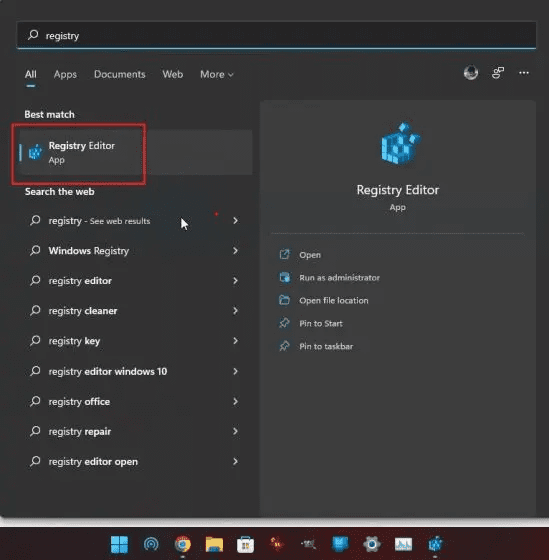
2. Затим копирајте путању испод и налепите је у адресну траку уређивача регистра и притисните Ентер. Ово ће вас директно одвести до жељеног уноса.
ComputerHKEY_CURRENT_USERSoftwareMicrosoftWindowsCurrentVersionExplorerStuckRects3
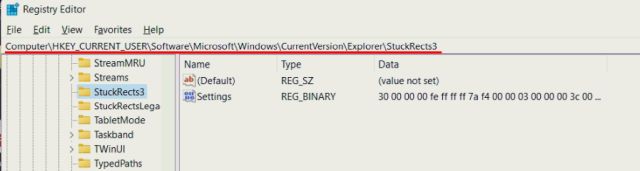
3. Овде двапут кликните на тастер „Подешавања“ у десном окну и потражите ред 00000008 (обично је то 2. ред).
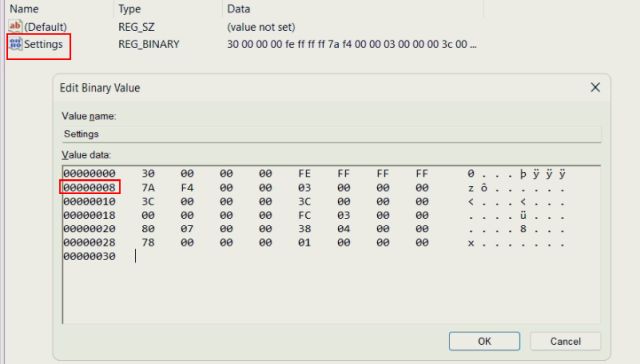
4. У 5. колони овог реда промените вредност 03 у 01 одмах испод ФЕ. Сада кликните на „ОК“.
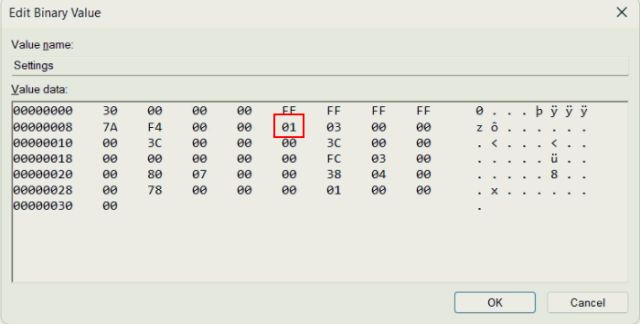
5. На крају, користите пречицу на тастатури „Цтрл + Схифт + Есц“ у оперативном систему Виндовс 11 да бисте отворили Таск Манагер. Затим, у одељку „Процеси“, потражите „Виндовс Екплорер“ и поново покрените десним кликом на њега.
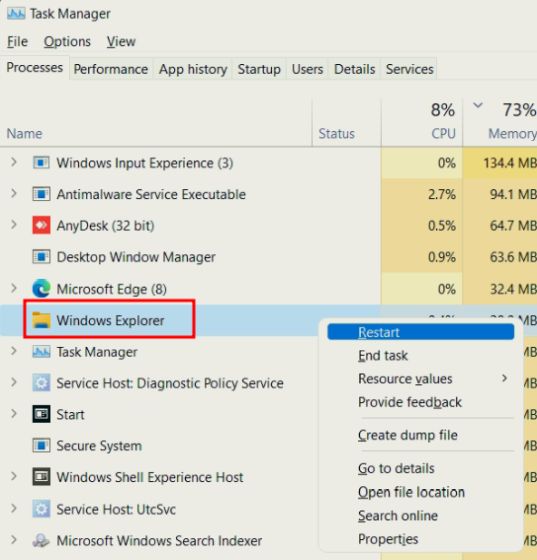
6. Тренутачно, трака задатака ће се померити на врх у оперативном систему Виндовс 11. Ако не ради, поново покрените Виндовс 11 рачунар да бисте га видели у акцији.

7. За вашу референцу, ево вредности положаја на траци задатака за сваку страну. Ако желите да преместите Виндовс 11 траку задатака на одређену страну, користите одговарајућу вредност наведену у наставку.
- Лева трака задатака – 00
- Горња трака задатака – 01
- Десна трака задатака – 02
- Доња трака задатака – 03
8. У случају да желите да вратите траку задатака на дно као и обично, једноставно морате да промените исту вредност регистратора у 03 и поново покренете Виндовс Екплорер.
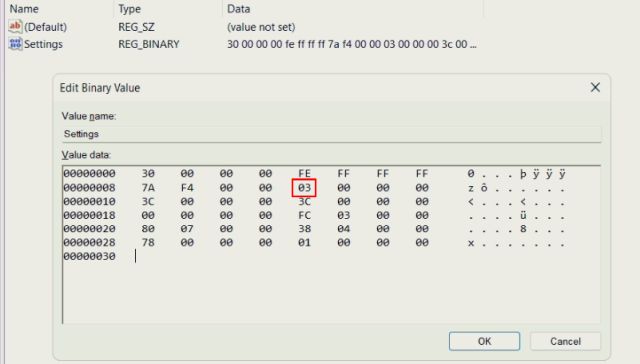
Померите иконе на траци задатака на леву страну у оперативном систему Виндовс 11
Нема много корисника Виндовс 11 који су љубитељи икона на траци задатака распоређених по средини и желе да се врате на траку задатака налик на Виндовс 10. Срећом, Виндовс 11 има уграђену опцију за промену поравнања иконе траке задатака на левој страни. Нема потребе да се петљате са регистром да бисте померили траку задатака улево на Виндовс 11. Ево корака које морате да пратите.
1. Кликните десним тастером миша на траку задатака и отворите „Подешавања траке задатака“.
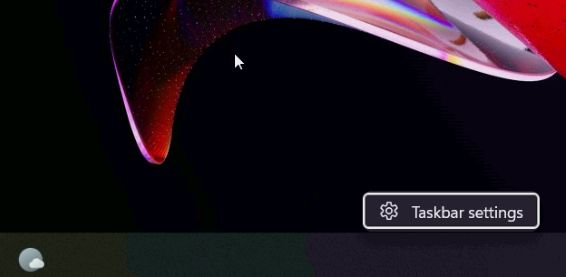
2. Након тога, кликните на „Понашање на траци задатака“ да бисте проширили мени.
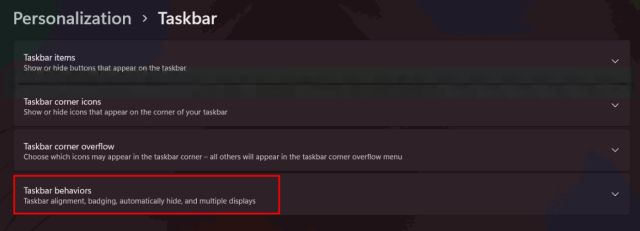
3. Затим, у падајућем менију „Поравнање траке задатака“ изаберите „Лево“.
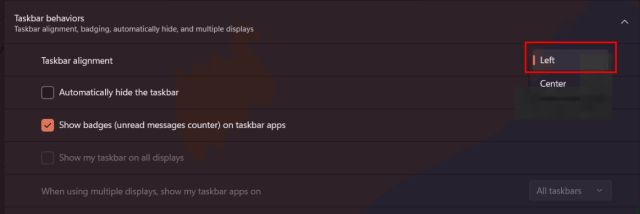
4. То је то. Сада ће се иконе на траци задатака померити улево на вашем Виндовс 11 рачунару.
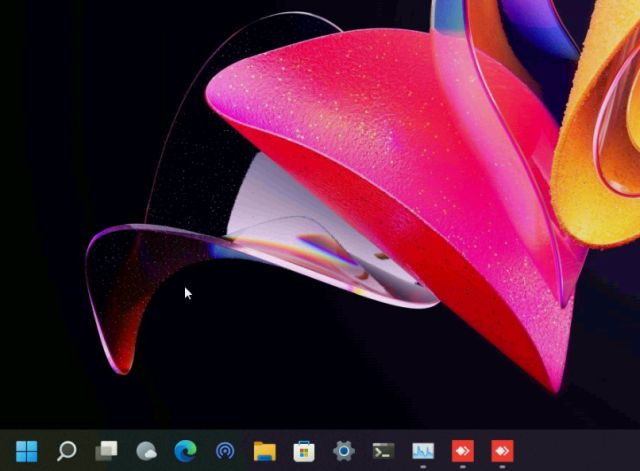
Промените позицију траке задатака у оперативном систему Виндовс 11 помоћу ЕкплорерПатцхер-а
Ако тражите апликацију треће стране за брзу промену положаја траке задатака, заједно са могућношћу прилагођавања траке задатака у оперативном систему Виндовс 11, предлажемо да преузмете апликацију ЕкплорерПатцхер. То је фантастичан бесплатни програм отвореног кода који вам омогућава да са лакоћом промените сваки елемент траке задатака. Дакле, ево како то функционише:
1. Само напред и преузмите ЕкплорерПатцхер са везе овде.
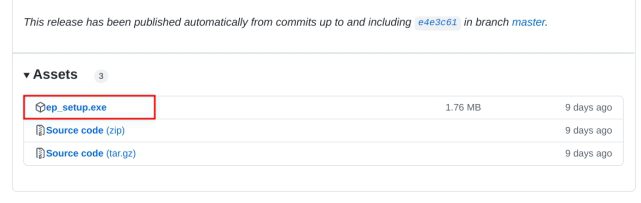
2. Након тога покрените програм и он ће одмах променити изглед траке задатака у Виндовс 10 стил. Да бисте га додатно прилагодили, кликните десним тастером миша на траку задатака и изаберите „Својства“.
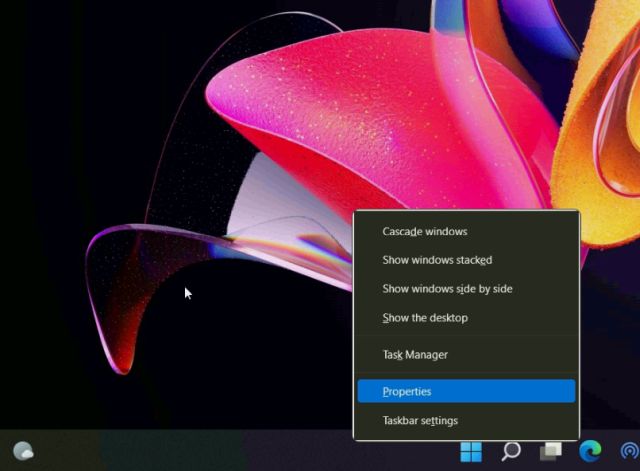
3. Под подешавањима „Трака задатака“ промените стил у „Виндовс 11“ у десном окну. Након тога, поставите „Примарну локацију траке задатака на екрану“ на „Врх“. На крају, кликните на „Рестарт Филе Екплорер“ у доњем левом углу.
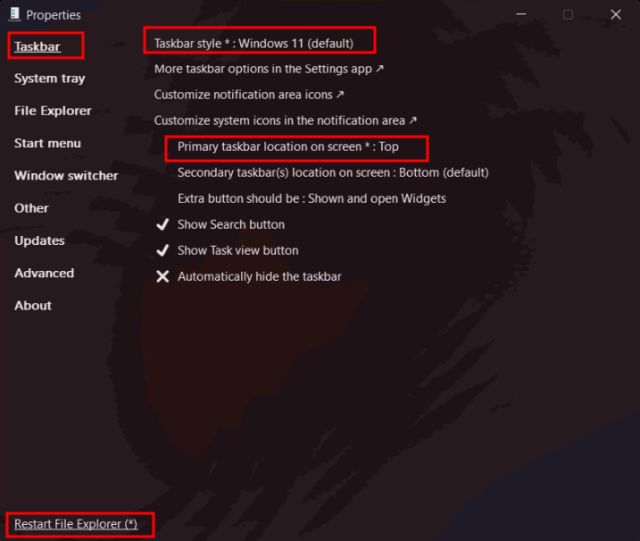
4. Помериће траку задатака на врх, а трака задатака ће такође прећи на Виндовс 11 стил.

5. У случају да желите да деинсталирате ЕкплорерПатцхер и вратите подразумевану траку задатака Виндовс 11, пређите на „О“ и кликните на „Врати подразумеване поставке“. Затим пратите упутства на екрану и кликните на „Да“ на свим упитима који се појаве.
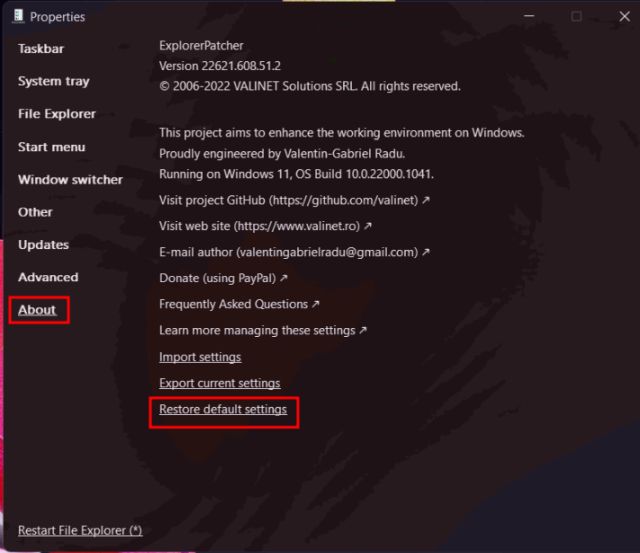
6. Након тога отворите Цонтрол Панел и деинсталирајте програм. Екран ће бити празан на неколико секунди, а затим ће се све аутоматски појавити.
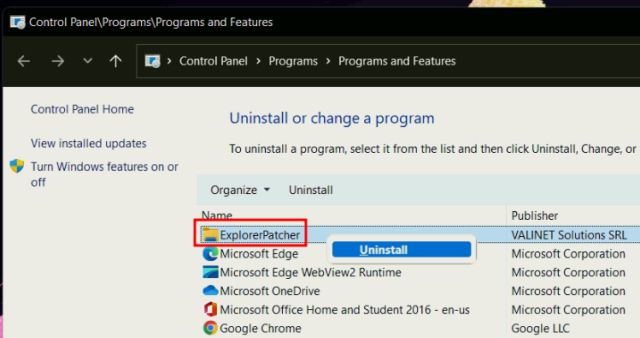
Померите траку задатака на своју омиљену позицију у оперативном систему Виндовс 11
Дакле, ово су три начина који вам омогућавају да померите траку задатака на врх, лево или било коју позицију коју желите. Ако често користите Регистри, наставите и ручно промените вредности да бисте прилагодили поравнање траке задатака. У случају да желите једноставно решење, преузмите апликацију треће стране коју смо предложили изнад. У сваком случају, то је све од нас. За више таквих хакова у регистру на Виндовс 11, идите на наш повезани чланак. А ако на вашем Виндовс 11 рачунару недостају иконе на траци задатака, имамо и упутство за то. Коначно, ако имате било каквих питања, обавестите нас у одељку за коментаре испод.

